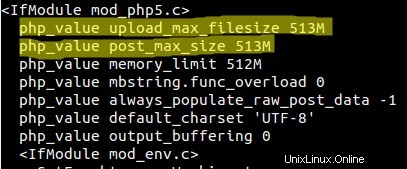ownCloudはオープンソースソフトウェアであり、プライベートな「ファイルホスティング」クラウドをセットアップすることも、ネットワーク上で「クラウドストレージ」と言うこともできます。 ownCloudでホストされているデータは、Webブラウザまたはデスクトップクライアントを介していつでもアクセスできます。また、スマートフォンのapsを介してアクセスすることもできます。
ownCloudの重要な機能のいくつかを以下に示します:
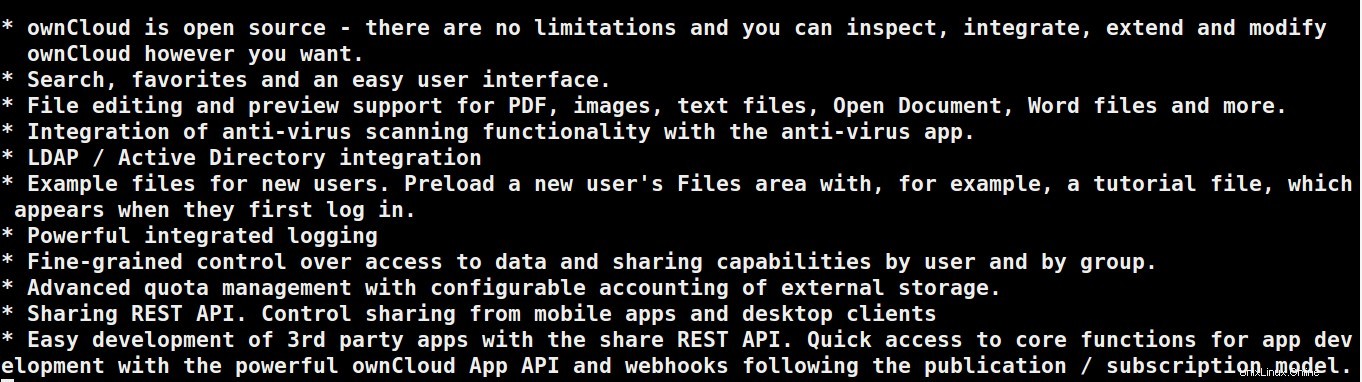
この記事では、最新バージョンのownCloud10.3をCentOS7にインストールします。CentOS7マシンのホスト名とIPアドレスは「owncloud.linuxtechi.com」です。 &「192.168.1.101」
ownCloudの前提条件は次のとおりです。
- PHP 7(またはそれ以降のバージョン)
- Apache Webサーバー(Apache)
- データベースサーバー(MariaDBまたはSQLiteまたはOracleまたはPostgreSQL)
ステップ:1PHPとWebサーバー(HTTPD)をインストールする
次のコマンドを使用して、最初にepelおよびremiリポジトリを有効にします。
[[email protected] ~]# yum install epel-release yum-utils -y [[email protected] ~]# yum install http://rpms.remirepo.net/enterprise/remi-release-7.rpm -y [[email protected] ~]# yum-config-manager --enable remi-php72
以下のyumコマンドを使用して、phpおよびapache Webサーバー(httpd)およびその他のPHP依存関係をインストールします。
[[email protected] ~]# yum install httpd php php-mysql php-intl sqlite php-dom php-mbstring php-gd php-pdo php-json php-xml php-zip php-gd curl php-curl php-mcrypt php-pear -y
Webサーバーサービスを開始します
[[email protected] ~]# systemctl start httpd [[email protected] ~]# systemctl enable httpd ln -s '/usr/lib/systemd/system/httpd.service' '/etc/systemd/system/multi-user.target.wants/httpd.service' [[email protected] ~]#
ステップ:2ownCloud用にデータベースをインストールして構成します。
CentOS 7では、MariaDBがデフォルトのデータベースサーバーです。
[[email protected] ~]# yum install mariadb-server mariadb -y
データベースサービスを開始します
[[email protected] ~]# systemctl start mariadb.service [[email protected] ~]# [[email protected] ~]# systemctl enable mariadb.service ln -s '/usr/lib/systemd/system/mariadb.service' '/etc/systemd/system/multi-user.target.wants/mariadb.service' [[email protected] ~]#
以下のコマンドを使用して、ルートパスワードとその他のデータベースパラメータを設定します:
[[email protected] ~]# mysql_secure_installation
データベース(owncloud_db)を作成します。
[[email protected] ~]# mysql -u root -p Enter password: MariaDB [(none)]> create database owncloud_db; Query OK, 1 row affected (0.00 sec) MariaDB [(none)]>>
データベースユーザー(dbuser)を作成し、データベース(owncloud_db)に対するすべての権限を付与します
MariaDB [(none)]> grant all on owncloud_db.* to 'dbuser'@'localhost' identified by '[email protected]#'; Query OK, 0 rows affected (0.00 sec) MariaDB [(none)]> FLUSH PRIVILEGES; Query OK, 0 rows affected (0.00 sec) MariaDB [(none)]> exit Bye [[email protected] ~]#
ステップ:3yumコマンドを使用してownCloudパッケージをインストールします。
ownCloudパッケージはデフォルトのyumリポジトリでは利用できないため、EPELとownlcoudリポジトリの下に設定します。
[[email protected] ~]# rpm --import https://download.owncloud.org/download/repositories/stable/CentOS_7/repodata/repomd.xml.key [[email protected] ~]# curl -L https://download.owncloud.org/download/repositories/stable/CentOS_7/ce:stable.repo -o /etc/yum.repos.d/ownCloud.repo [[email protected] ~]# yum clean expire-cache [[email protected] ~]# yum install owncloud-files -y
OS(オペレーティングシステム)ファイアウォールでWebサーバーのポートを許可します。
[[email protected] ~]# firewall-cmd --permanent --zone=public --add-service=http success [[email protected] ~]# firewall-cmd --permanent --zone=public --add-service=https success [[email protected] ~]# firewall-cmd --reload success [[email protected] ~]#
ownlcoudフォルダ「/var / www / html / owncloud」に必要な権限を設定します 」
[[email protected] ~]# chown -R apache.apache /var/www/html/owncloud/ [[email protected] ~]#
システムでSELinuxが有効になっている場合は、以下のSELinuxルールを設定します
[[email protected] ~]# semanage fcontext -a -t httpd_sys_rw_content_t '/var/www/html/owncloud/data' [[email protected] ~]# restorecon '/var/www/html/owncloud/data' [[email protected] ~]# semanage fcontext -a -t httpd_sys_rw_content_t '/var/www/html/owncloud/config' [[email protected] ~]# restorecon '/var/www/html/owncloud/config' [[email protected] ~]# semanage fcontext -a -t httpd_sys_rw_content_t '/var/www/html/owncloud/apps' [[email protected] ~]# restorecon '/var/www/html/owncloud/apps' [[email protected] ~]#
ステップ:4ブラウザからownCloudのインストールを開始します。
ownCloudのインストールを開始するには、Webブラウザーを開き、次のように入力します:
http://192.168.1.101/owncloud/
設定に従ってIPアドレスを置き換えます。
ユーザー名を「admin」として指定し、管理者ユーザーに設定するパスワードを指定します。 「/var/ www / html / owncloud / data」としてのデータフォルダと、上記の手順で作成したデータベース名(owncloud_db)およびデータベースユーザー(dbuser)のクレデンシャル。
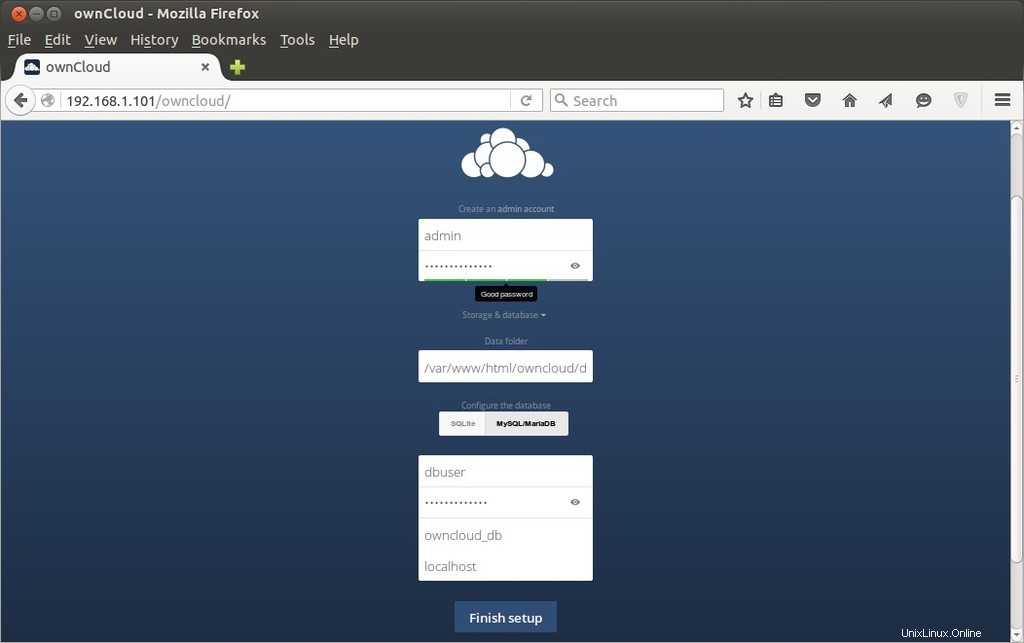
[セットアップを完了する]をクリックします
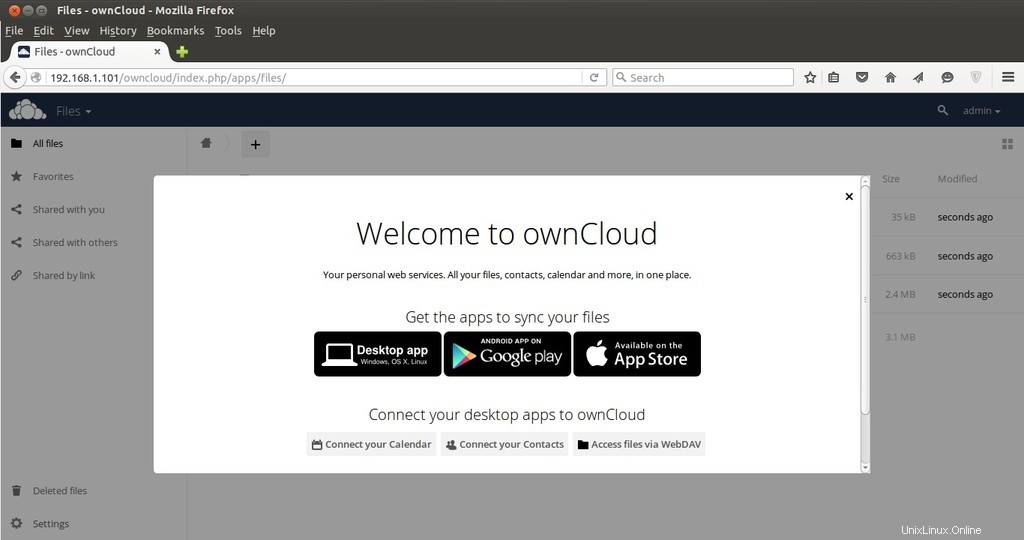
ownCloudクライアントとapsを入手してデータを同期します。
ownCloudのホームページは以下のようになります。
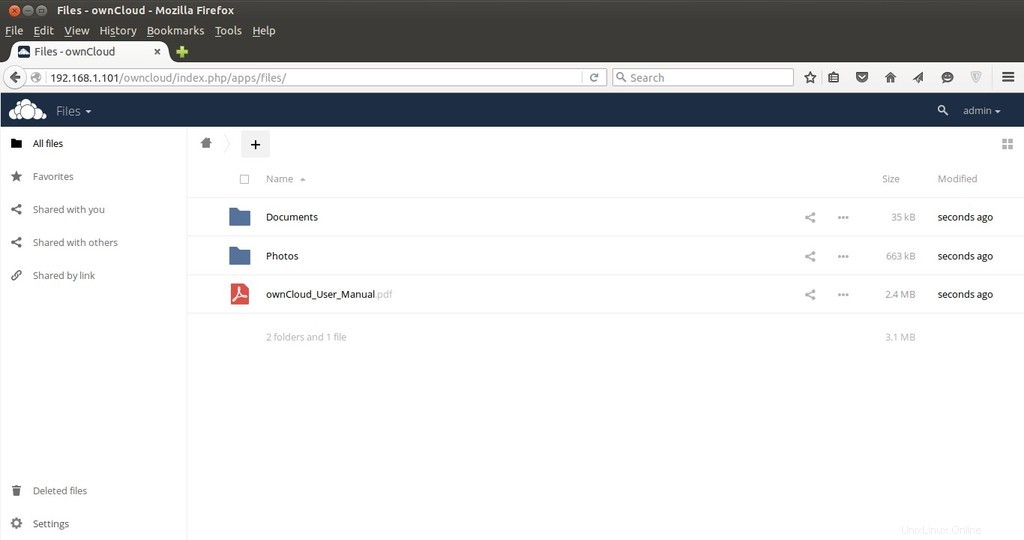
ownCloudのインストールと設定が完了しました。次に、データをアップロードしてユーザー間で共有します。
この制限を変更する場合は、デフォルトで513MBのデータファイルのみをアップロードできます。ファイル「/var/www/html/owncloud/.htaccess」を編集してください。 ‘および要件に従って制限を設定します。